Actualización 2024 abril: Deje de recibir mensajes de error y ralentice su sistema con nuestra herramienta de optimización. Consíguelo ahora en este enlace
- Descarga e instala la herramienta de reparación aquí.
- Deja que escanee tu computadora.
- La herramienta entonces repara tu computadora.

Si eres un ávido jugador y sigues a jugadores populares de todo el mundo, probablemente te hayas topado con Twitch. Bueno, para aquellos de ustedes que no juegan mucho, es una plataforma donde los jugadores transmiten sus sesiones de juego en vivo. Ahora puede acceder a Twitch desde varias plataformas. Eso significa que puedes usarlo desde tu consola Xbox, tu computadora e incluso tu teléfono celular.
A veces, los usuarios que acceden a Twitch desde una Xbox encuentran un error. Este es el código de error de la aplicación Twitch 995f9a12. En esta guía, analizaremos en profundidad este error. Te explicamos por qué sucede y cómo solucionarlo.
¿Qué causa el error de la aplicación Twitch 995f9a12 en Xbox One?

- Clave de transmisión no coincidente.
- Un problema con el firmware de Xbox.
- Diferentes direcciones MAC en Xbox One.
Como arreglar Aplicación de Twitch código de error 995f9a12 en Xbox One?
Actualización de abril de 2024:
Ahora puede evitar problemas en la PC utilizando esta herramienta, como protegerse contra la pérdida de archivos y el malware. Además, es una excelente manera de optimizar su computadora para obtener el máximo rendimiento. El programa corrige los errores comunes que pueden ocurrir en los sistemas Windows con facilidad, sin necesidad de horas de resolución de problemas cuando tiene la solución perfecta a su alcance:
- Paso 1: Descargar PC Repair & Optimizer Tool (Windows 10, 8, 7, XP, Vista - Microsoft Gold Certified).
- Paso 2: Haga clic en “Iniciar escaneado”Para encontrar problemas de registro de Windows que podrían estar causando problemas en la PC.
- Paso 3: Haga clic en “Repara todo”Para solucionar todos los problemas.
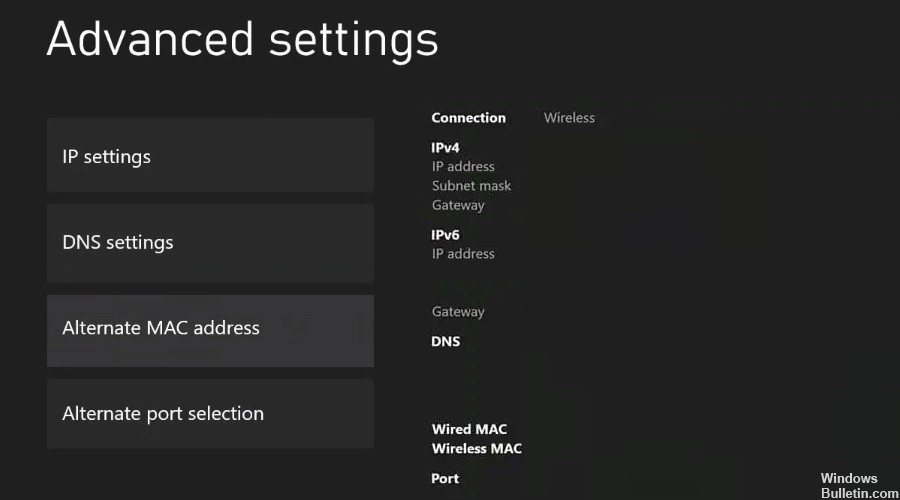
Restablecer la dirección MAC de Xbox alternativa
- Presiona el botón Xbox en tu controlador.
- Haga clic en la pestaña Sistema, luego seleccione Configuración.
- En el panel izquierdo, vaya a Red.
- Seleccione Configuración de red.
- Luego seleccione Configuración avanzada.
- Haga clic en Dirección MAC alternativa.
- Seleccione el botón Eliminar.
- Haga clic en Reiniciar para reiniciar su consola Xbox y buscar mejoras.
Restablecer clave de transmisión
- Ve al sitio web de Twitch.
- Si no ha iniciado sesión, haga clic en el botón de inicio de sesión en la esquina superior derecha de la ventana.
- Luego ingrese su información de inicio de sesión de Twitch y haga clic en Iniciar sesión.
- Haz clic en tu foto de perfil.
- Ir a la configuración.
- Haz clic en la pestaña Canal y video.
- Vaya a la sección Stream en el panel izquierdo.
- En el panel derecho, observe la sección Clave de transmisión principal y luego haga clic en Restablecer.
- Espere unos minutos para que la llave se reinicie.
- Luego regrese a su Xbox e inicie la aplicación Twitch.
- Intente conectarse y ver si el problema se resuelve.
Desconectar tu Xbox de tu perfil de Twitch
- Comience visitando el sitio web de Twitch.
- Si no ha iniciado sesión, haga clic en el botón de inicio de sesión en la esquina superior derecha de la ventana.
- Luego ingrese su información de inicio de sesión de Twitch y haga clic en Iniciar sesión.
- Haz clic en tu foto de perfil.
- Ir a la configuración.
- Haz clic en la pestaña Conexiones.
- Encuentra tu Xbox y haz clic en Desinstalar/Desconectar.
- En su Xbox, inicie la aplicación Twitch y haga clic en Iniciar sesión.
- Obtendrá un código de inicio de sesión de 6 dígitos. Entra e inicia sesión.
Sugerencia del experto: Esta herramienta de reparación escanea los repositorios y reemplaza los archivos dañados o faltantes si ninguno de estos métodos ha funcionado. Funciona bien en la mayoría de los casos donde el problema se debe a la corrupción del sistema. Esta herramienta también optimizará su sistema para maximizar el rendimiento. Puede ser descargado por Al hacer clic aquí
Preguntas frecuentes
¿Cómo soluciono la aplicación Twitch en mi Xbox?
Desconecta tu Xbox de tu cuenta de Twitch a través de la página de inicio de sesión. Abra el menú Xbox y seleccione la aplicación Twitch en Mis juegos y aplicaciones. Haga clic en Administrar aplicación y seleccione su etiqueta de jugador en Datos guardados. Haga clic en el botón Menú y seleccione Borrar datos almacenados.
¿Cuál es la causa del código de error de la aplicación Twitch 995f9a12 en Xbox One?
- Problema con el firmware de Xbox.
- Clave de transmisión incorrecta.
- Diferente dirección MAC en Xbox One.
¿Cómo soluciono el código de error de la aplicación Twitch 995f9a12 en Xbox One?
- Restablece la dirección MAC de Xbox alternativa.
- Restablece la clave de transmisión.
- Desconecta la Xbox del perfil de Twitch.


